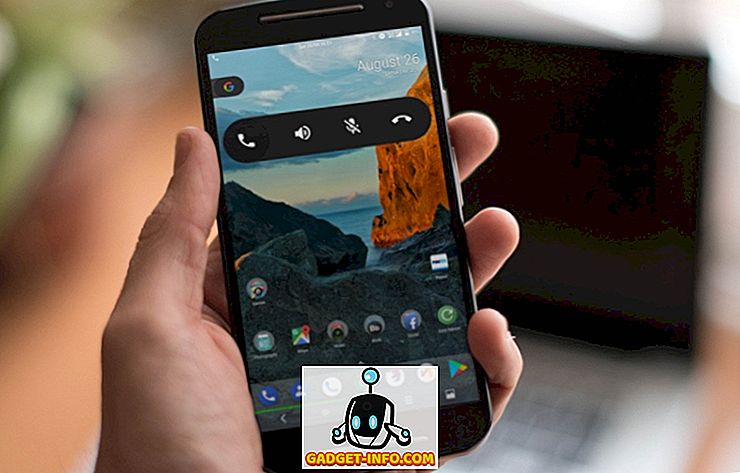Não importa o quão informativos eles sejam, se eles vêm com transações relâmpago ou se eles têm algo digno para oferecer - os pop-ups são irritantes. Não seria irritante ver as janelas pop-up quando você clica em links durante as sessões de leitura na web? O nível de irritação se estende quando se trata do cenário do smartphone, já que aplicativos e sites podem, no pior dos casos, preencher a tela do dispositivo com todas as coisas desagradáveis que você jamais esperaria!
É uma questão de certeza que todos vocês estarão buscando uma solução se você preferir uma experiência de navegação na web. Se você é assim, você vai amar o post que esperamos. Neste post, compilamos os principais bloqueadores de pop-up para navegadores da web e smartphones, criando uma lista com os 6 melhores bloqueadores de pop-up para você. No final, nós também adicionamos alguns métodos, usando o qual você pode desativar pop-ups - limpe-o da tela inteira.
Bem, se você precisar sair de pop-ups, role para baixo; ou, se você precisar de uma opção que dê prioridade à personalização, verifique a lista.
1. Bloqueador de Poper

O Poper Blocker é uma extensão do Google Chrome simples, mas eficaz, quando você quer fazer o seu navegador Chrome sem pop-ups e pop-unders desagradáveis - se você não sabe, pop-unders abrir uma nova janela sem que você saiba e você sabe sobre isso quando você fecha a janela do navegador! Você pode ver uma notificação sempre que um pop-up é bloqueado por meio de Poper Blocker e você terá três opções para escolher - permitir uma vez, sempre ou verificar a seção de opções avançadas. No painel de configurações avançadas, você pode adicionar determinados sites à lista branca; Escolha se você quer mostrar um crachá junto com o botão da barra de ferramentas, etc. No total, o Poper Blocker é de fato uma ótima opção para personalizar a forma como você bloqueia anúncios pop-up e coisas relacionadas. Sim, está disponível apenas para o Google Chrome.
Instalar
2. Adblock Pro

O Adblock Pro não é um aplicativo bloqueador de pop-ups dedicado; Em vez disso, é uma opção completa ter uma experiência de navegação na Web limpa e eficaz no Google Chrome - sem anúncios, banners e pop-ups. Comparado ao bloqueador acima mencionado, ele oferece mais recursos orientados a personalização. Esses recursos incluem a adição de filtros ao processo de bloqueio, a adição de seus próprios filtros e nomes de domínio em branco para que você não perca anúncios ou pop-ups desses sites. Assim, se você preferir um bloqueador de pop-up e bloqueador de publicidade para o Chrome, você adoraria ter o Adblock Pro no seu navegador, nós supomos. E sim, somente Chrome.
Instalar
3. Popup Blocker Pro

O Popup Blocker Pro é quase uma réplica do Poper Blocker, que colocamos na primeira posição! O Popup Blocker Pro está oferecendo todos os recursos que você precisa, como um usuário básico que precisa de uma experiência de navegação na web mais limpa. Esta é uma solução gratuita e leve para o seu navegador Google Chrome, dado o tamanho do arquivo menor e a facilidade do processo de instalá-lo no Chrome. No geral, se você precisa das mesmas funcionalidades, mas uma mudança de Poper Blocker, você vai adorar dar uma olhada no Popup Blocker Pro.
Instalar
4. Adblock Plus

Como diz a página do produto, o Adblock Plus é um software muito eficiente para navegar na web sem anúncios irritantes - o que inclui anúncios baseados em pop-up também. Não importa se você está usando o Facebook, YouTube ou qualquer outro site, seu serviço estará em todos os lugares para se livrar de anúncios intrusivos. No entanto, este bloqueador de pop-ups gratuito também oferece alguns recursos notáveis. Por exemplo, além de acabar com todos os anúncios da cena, é uma tecnologia para escolher se um anúncio é intrusivo; se for, o anúncio será removido; caso contrário, ficará lá.
Além disso, se você tem medo de que as redes sociais acompanhem suas sessões de navegação e todas, há opções para ativar o não rastreamento, como a remoção de botões de mídia social. O mais importante sobre esses recursos é que você pode personalizar tudo - tão simples quanto isso. A partir de agora, o Adblock Plus está disponível para as seguintes plataformas:
- Google Chrome
- Mozilla Firefox
- Ópera
- Android
- Internet Explorer
- Safári
- Yandex
- Maxthon
Há também uma versão para Android do Adblock Plus disponível - chamada Adblock Browser. Ainda está em fase beta, mas você poderá fazer o download participando da comunidade Google+ do Adblock Plus Beta. Em resumo, independentemente da sua plataforma ou do navegador que você usa, o Adblock Plus faz sentido como bloqueador de pop-up e bloqueador de anúncios.
Local na rede Internet
5. uBlock

O uBlock é uma extensão que combate anúncios e pop-ups irritantes da tela do seu navegador da Web e está disponível para o Google Chrome, Safari e Mozilla Firefox. Apesar de ser um software leve de bloqueio de anúncios, o uBlock oferece recursos impressionantes, como o suporte estendido para mais filtros. Além disso, clicando no emblema do uBlock na barra de ferramentas, você poderá saber mais sobre as estatísticas de bloqueio e sua eficiência. Além disso, o uBlock é totalmente gratuito e de código aberto e você pode personalizá-lo se souber como. No geral, o uBlock é uma escolha sensata quando você prefere a simplicidade e a eficiência.
Local na rede Internet
6. NoScript

NoScript não é realmente um bloqueador de pop-up que você pode obter! É, por outro lado, uma extensão para bloquear o carregamento de scripts durante as sessões da web. Ele pode ser usado para bloquear JavaScript, Java, Flash e outros plugins de execução, a menos que você tenha permitido a lista branca. Para incluir na lista acima mencionada, o NoScript também pode bloquear anúncios pop-up. Além do painel, haverá também uma barra de status. Portanto, o NoScript é um excelente bloqueador de pop-ups e bloqueador de scripts para o navegador Mozilla Firefox.
Instalar
O método manual
Mencionamos anteriormente que não é necessário depender de extensões quando você deseja limpar os pop-ups de seus navegadores da web. Quase todos os navegadores populares vêm com uma opção embutida que permite ao usuário impedir o carregamento de pop-ups. Agora, vamos dar uma olhada em como você pode bloquear pop-ups manualmente em cada navegador.
Bloquear pop ups no Google Chrome
Na área de trabalho
- Clique no menu do Chrome (no canto superior direito)
- Escolha configurações
- Clique em 'Mostrar configurações avançadas'
- Clique em "Configurações de conteúdo" na seção "Privacidade"
- Agora, na seção "Pop-ups", escolha "Não permitir que nenhum site mostre pop-ups"
No celular
- Abra o Menu do Chrome (no canto superior direito)
- Toque em Configurações
- Toque nas configurações do site
- Escolha Pop-ups
- Desligue-os
Bloquear pop ups no Mozilla Firefox
- Clique no botão Menu (canto superior direito)
- Escolha Opções
- Clique no conteúdo
- Marque a opção "Bloquear janelas pop-up"
Bloquear pop ups no Safari
- Escolha o Safari
- Vá para Preferências
- Vá para a aba de segurança
- Selecione "Bloquear janelas pop-up"; Se você quiser desabilitar plugins, você pode selecioná-los também.
Bloquear pop ups no Internet Explorer
- Abra o Internet Explorer
- No menu Ferramentas, escolha Opções da Internet
- Na guia Privacidade, selecione o modo "Bloquear pop-ups"
Tada! Você fez isso - é de notar que todas essas opções acabam com os pop-ups do cenário completo. Se você precisar de vantagem de personalização, role para cima!
Bem, o que você acha das extensões / aplicativos do bloqueador de pop-ups e métodos manuais descritos aqui? Estamos ansiosos para saber mais sobre sua opinião, bem como a escolha favorita entre estes.